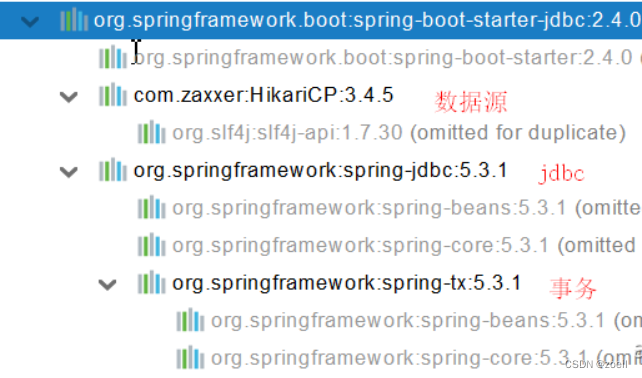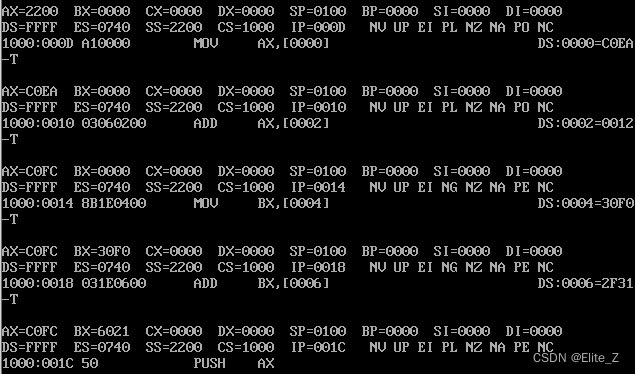上一篇:
【UE4 第一人称射击游戏】46-蹲高调整
本篇效果:
将AI修改成了僵尸的模样
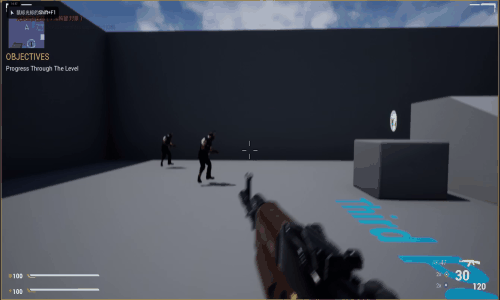
步骤:
可以先从Mixamo网站下载 僵尸 资源,相关教程可以参考这篇文章:
UE4 利用Mixamo自动绑骨并导入虚幻4
我下载的是这个僵尸资源
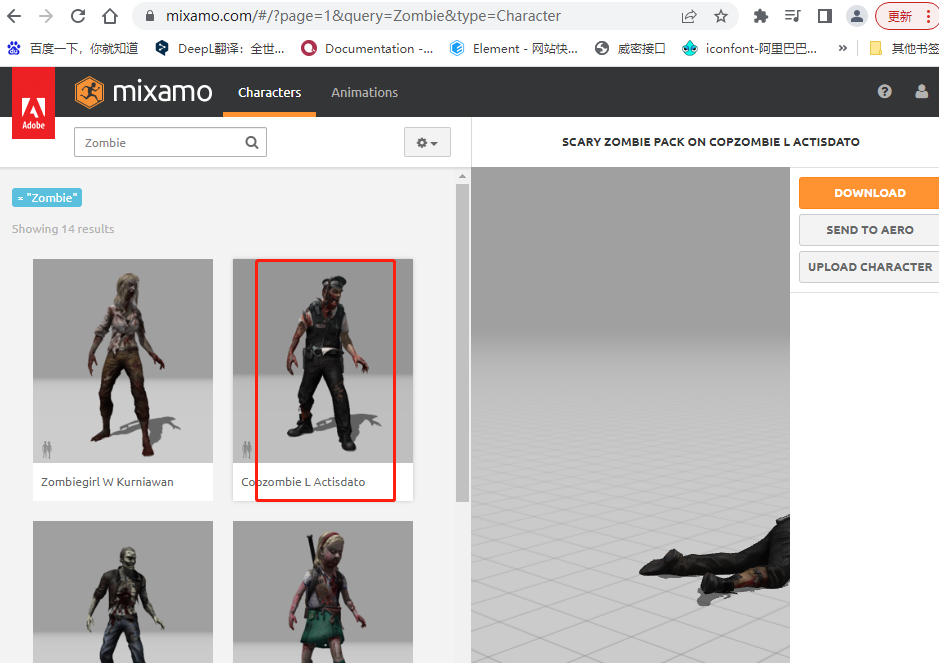
下载的时候注意要勾选“InPlace”
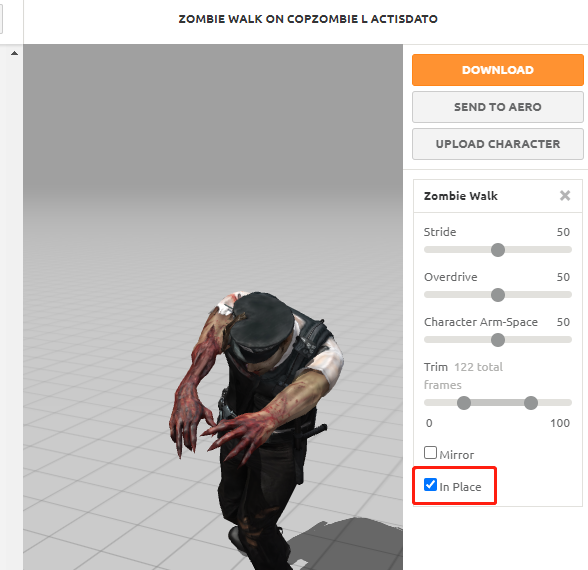
创建一个文件夹,命名为“Zombie”,用于存储更僵尸有关的资源
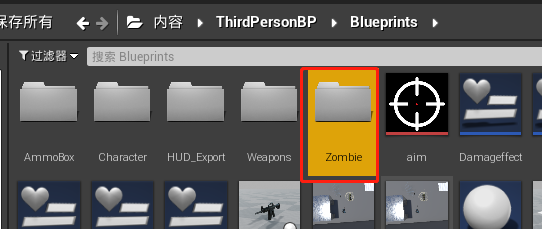
由于僵尸的类型有多种,因此再建立一个文件夹命名为“ManZombie”
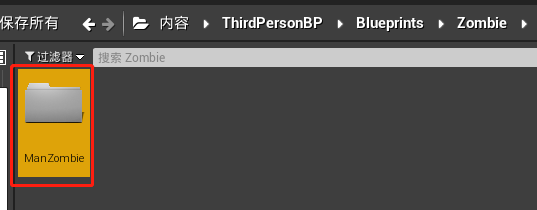
将下载好的“copzombie_l_actisdato.fbx”僵尸文件资源拖入“ManZombie”文件夹中,来创建一个僵尸角色
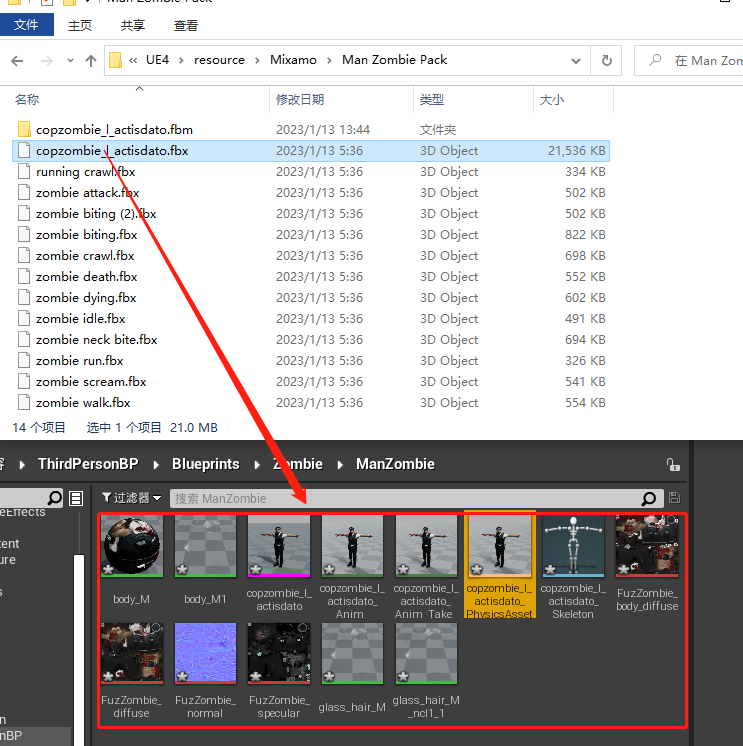
接下来拖入这个僵尸相关的动画资源
先创建一个“Animation”文件夹
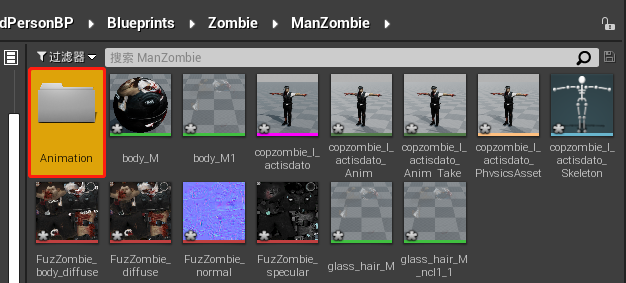
将所有的动画资源拖入“Animation”文件夹
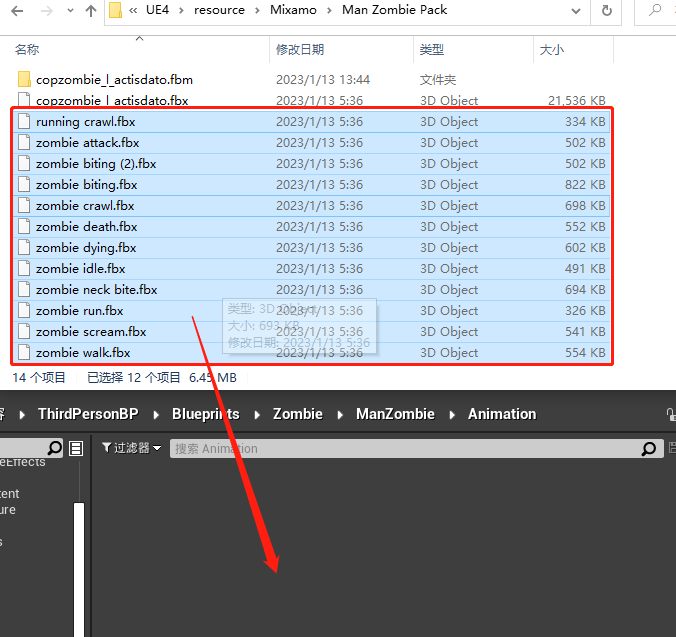
选择该僵尸的骨架,然后点击导入所有
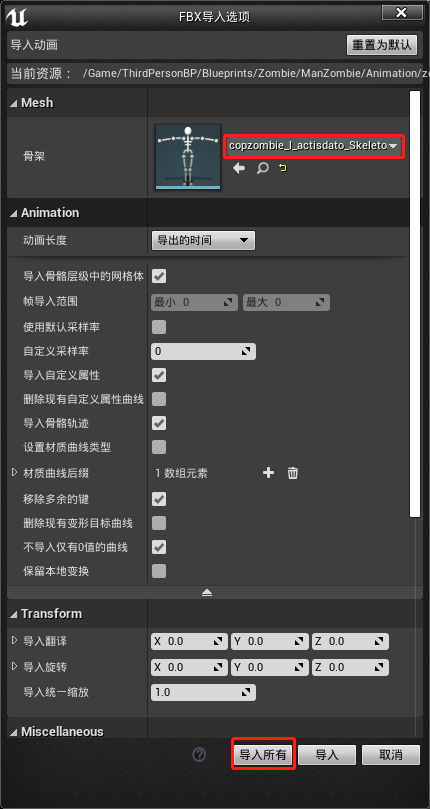
导入完成后有如下动画序列
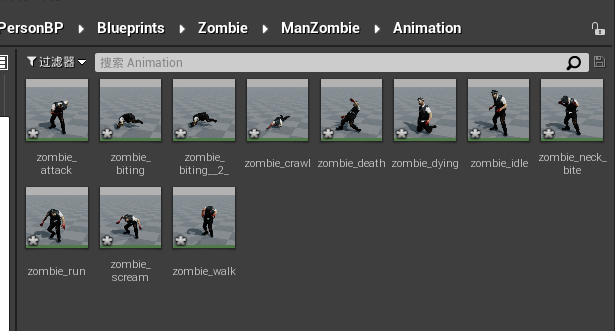
创建一个动画-》混合空间
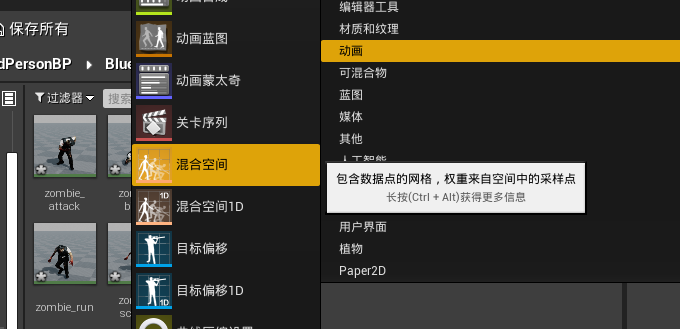
选择骨架
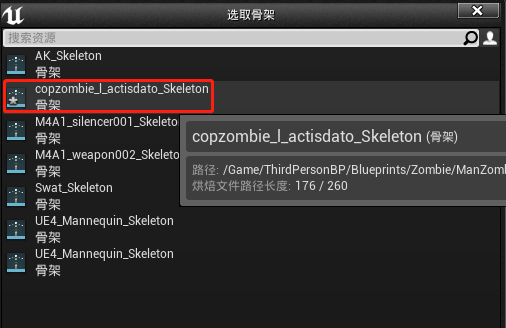
混合空间命名为
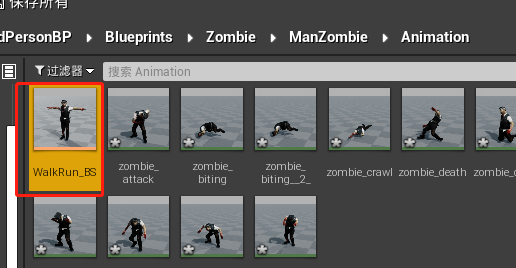
双击打开“WalkRun_BS”,水平坐标命名为“Direction”,垂直坐标命名为“Speed”
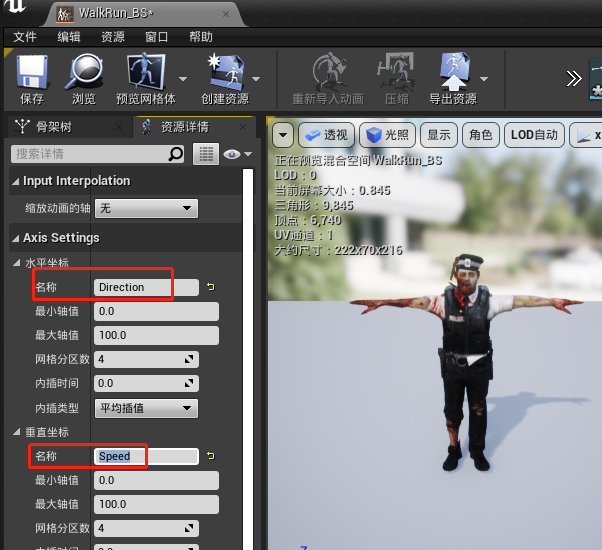
设置方向角和速度的范围
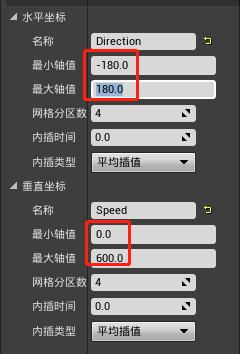
将僵尸站立、走路、奔跑的动画资源分别移动到如下坐标轴相应位置上,由于纵轴表示速度,因此奔跑的动画在最上层,站立的动画在最下层
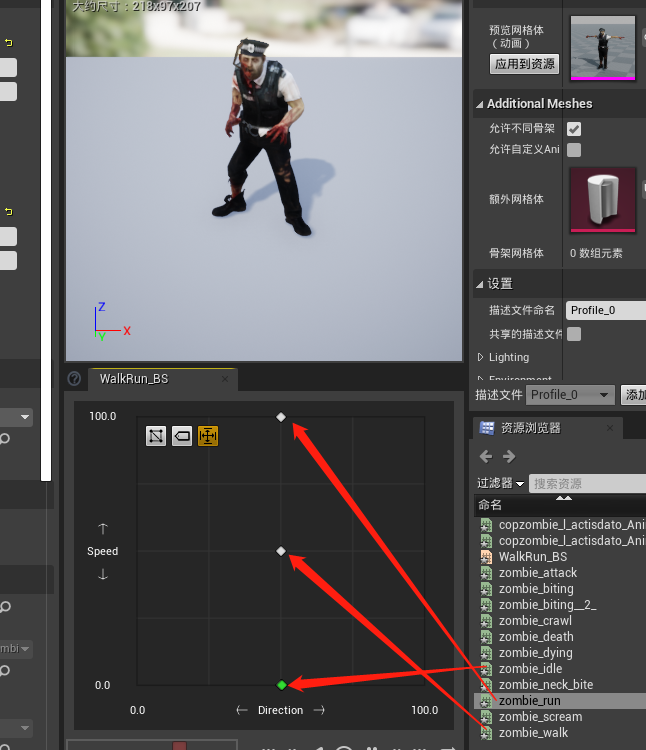
新建 动画-》动画蓝图
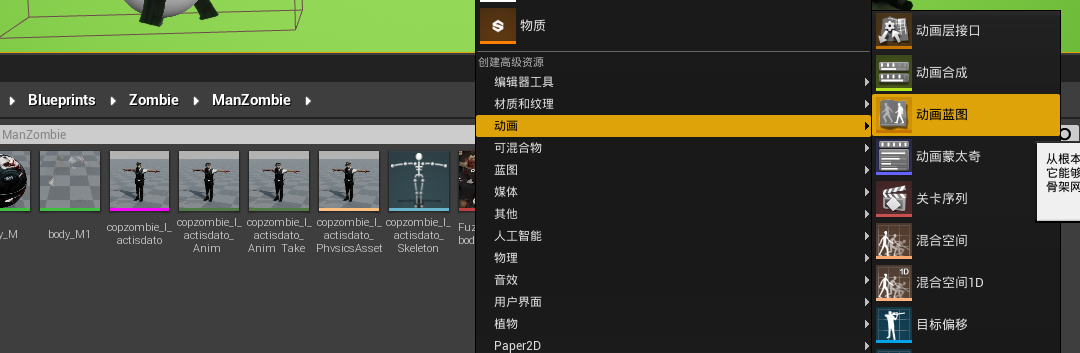
选择骨架,然后点击确定
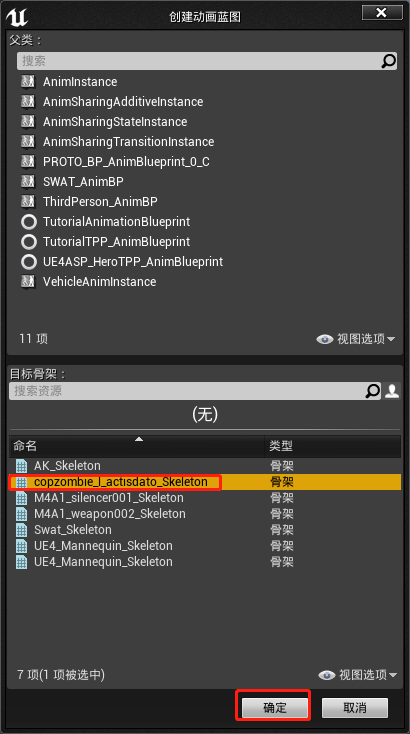
命名为“Zombie_Character_AnimBP”
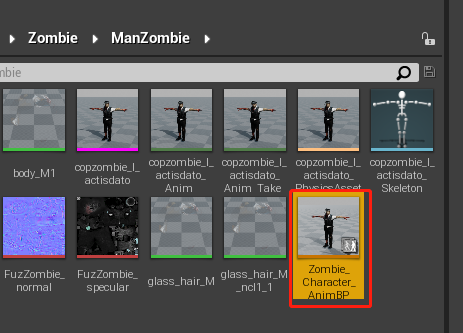
双击打开“Zombie_Character_AnimBP”,在动画图表中添加一个新的状态机
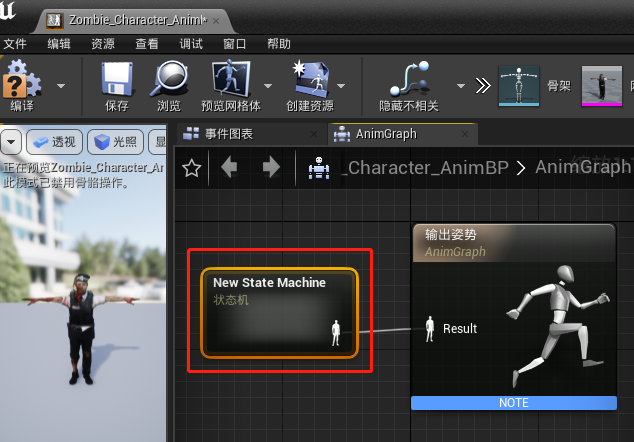
双击打开这个新的状态机,添加一个状态,命名为“Movement”
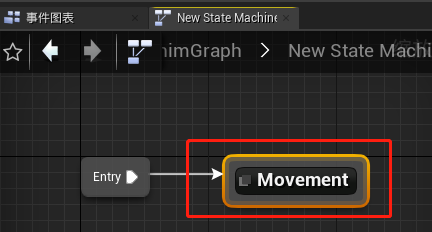
双击打开“Movement”,将“WalkRun_BS”拖入,可以看到现在缺少方向和速度的变量
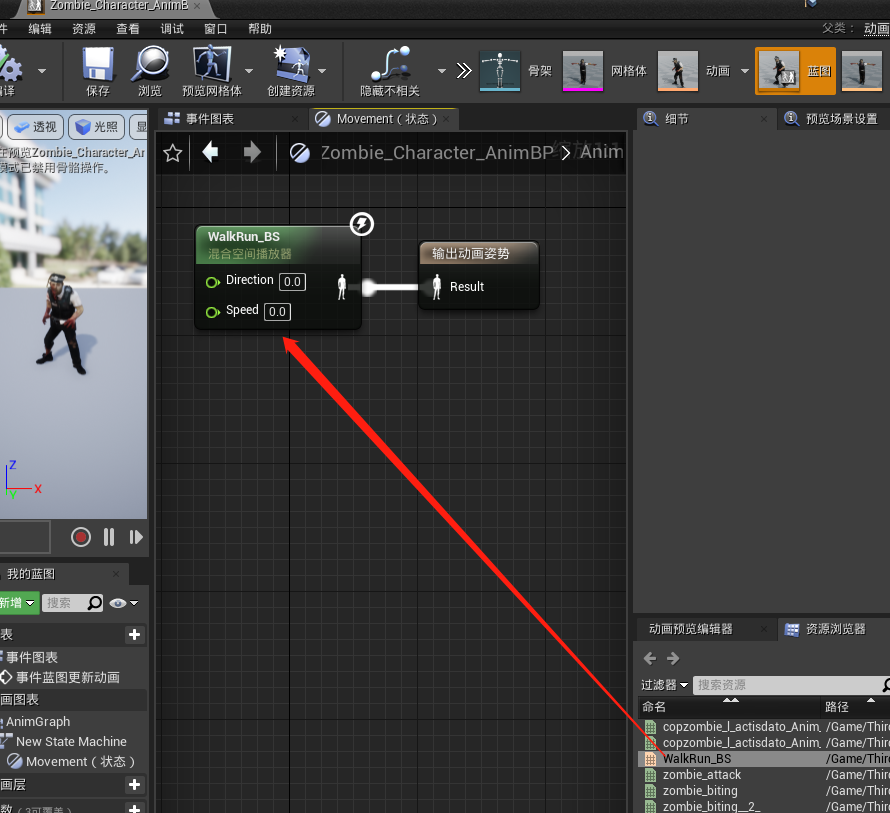
为了获取僵尸的方向和速度,在事件图表中添加如下节点
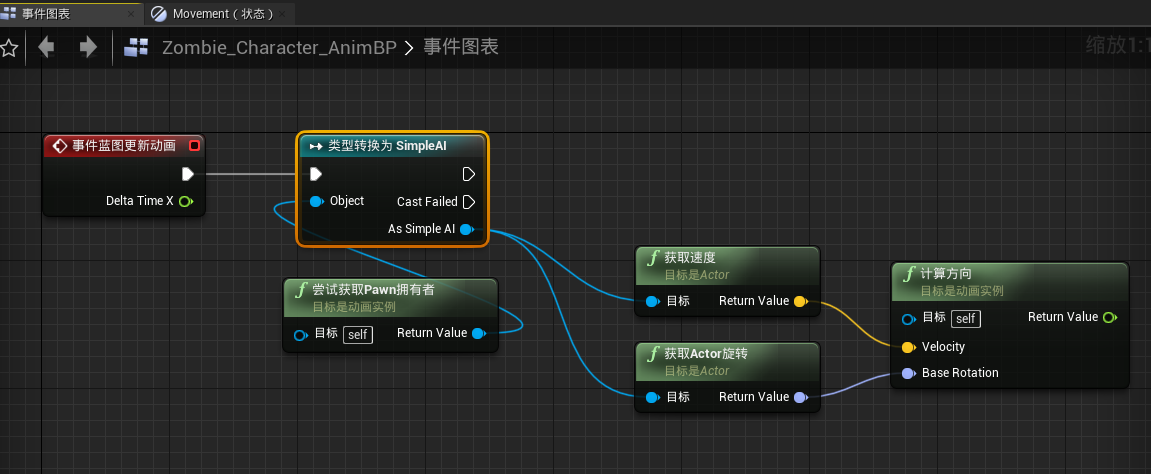
提升为变量
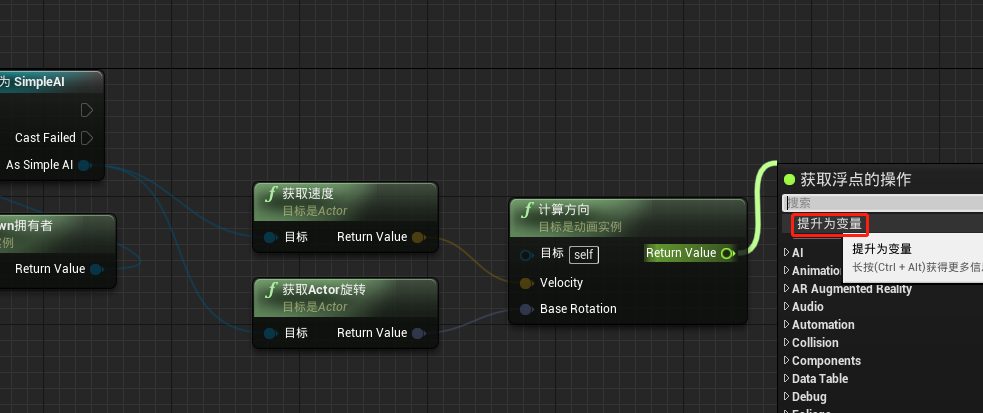
变量命名为“Direction”
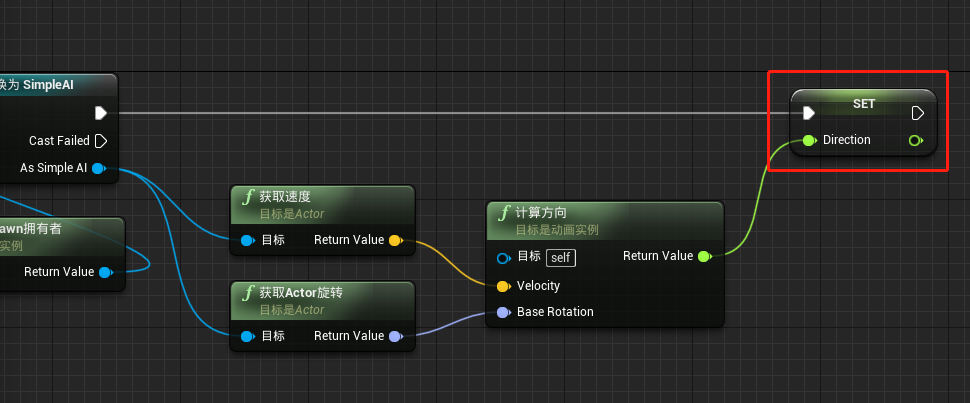
添加“向量长度”节点,将输出值提升为变量
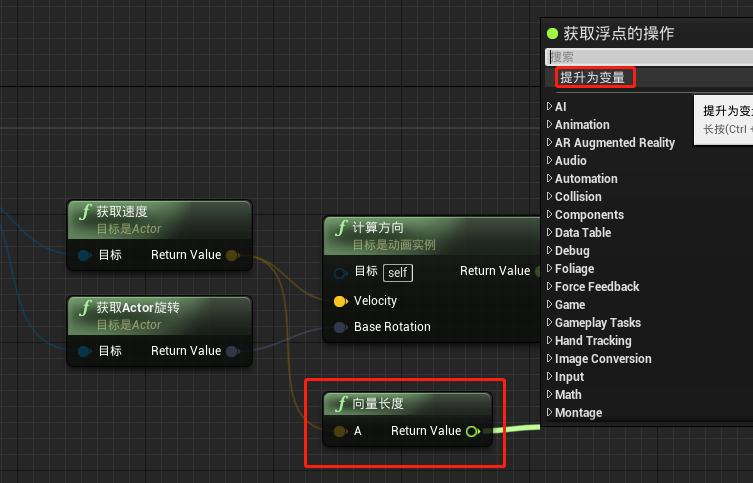
变量命名为“Speed”
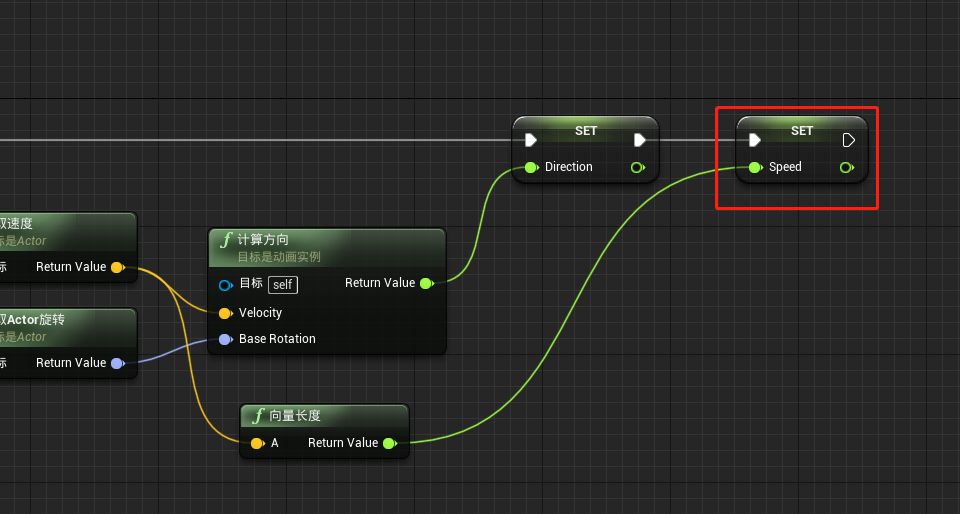
回到动画图表的“Movement”状态中,将从事件图表中得到的方向和速度添加到这里
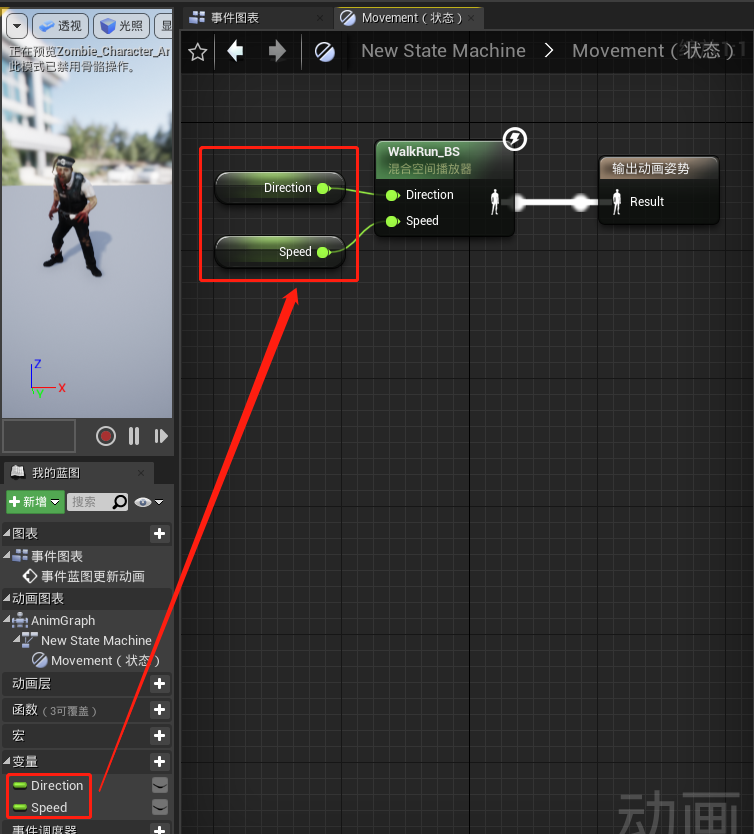
我们可以在动画预览编辑器中设置僵尸的“Speed”的值,来预览僵尸行走的动画
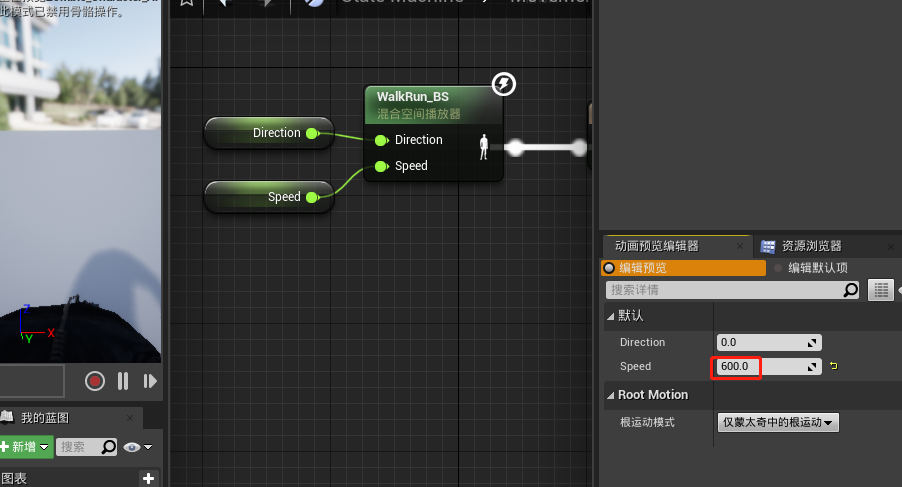
打开“SimpleAI”,选中“Mesh(继承)”修改骨架网格体和动画类
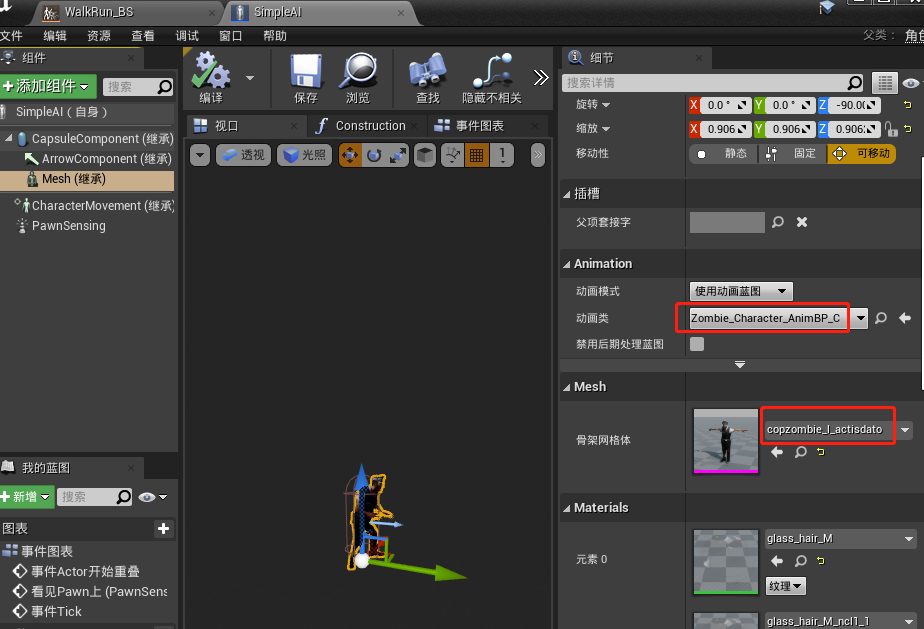
运行游戏可以看到AI变成了僵尸的模样
如果想让僵尸从站立状态转到奔跑状态更平滑一些,可以打开“WalkRun_BS”,将内插时间改为1
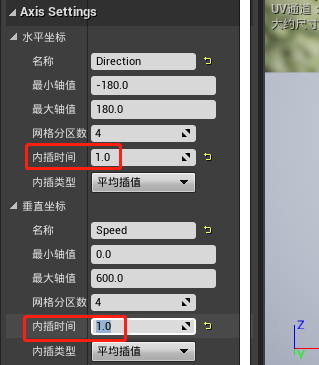
目前僵尸的奔跑速度非常快,所以再次打开“SimpleAI”,选中“CharacterMovement(继承)”,修改最大行走速度为400
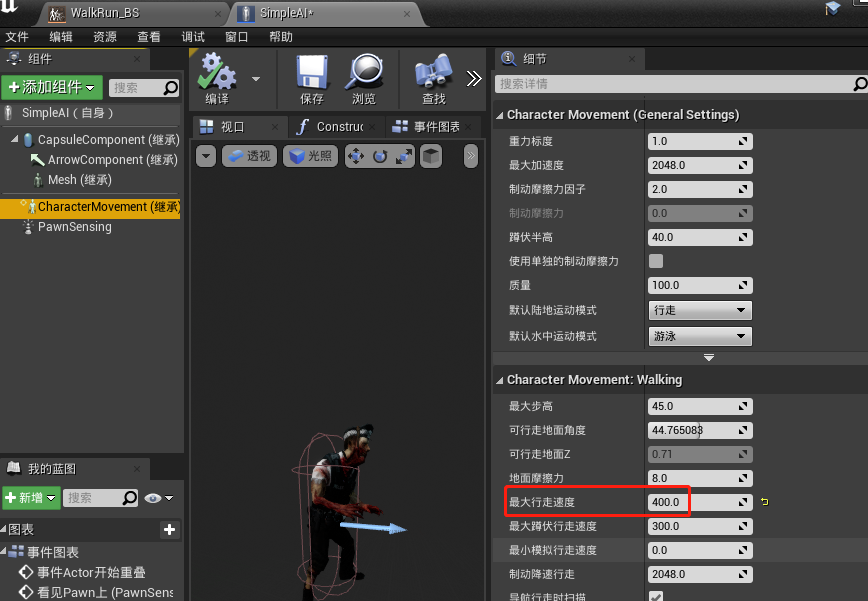
此时运行游戏会发现僵尸行走会有滑步,再次打开“WalkRun_BS”,将行走和奔跑的速度分别设为150和300
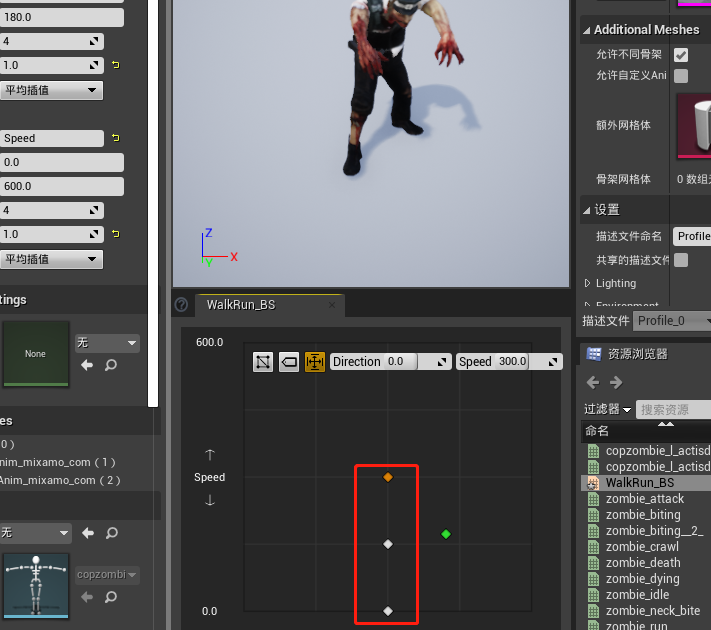
此时运行游戏效果如文章开头所示。



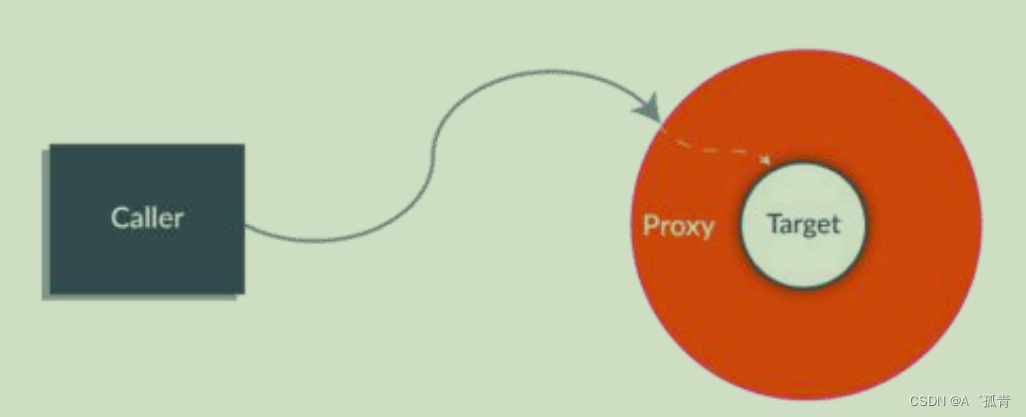
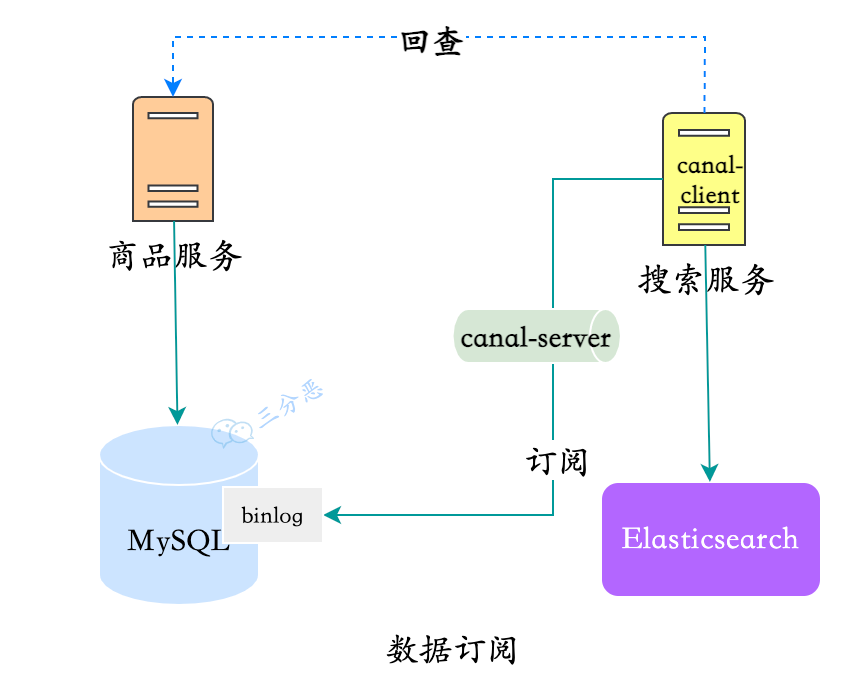


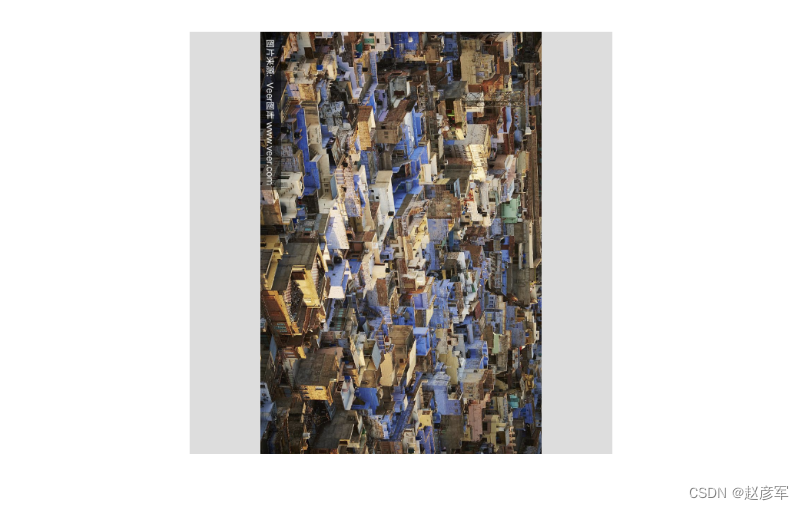
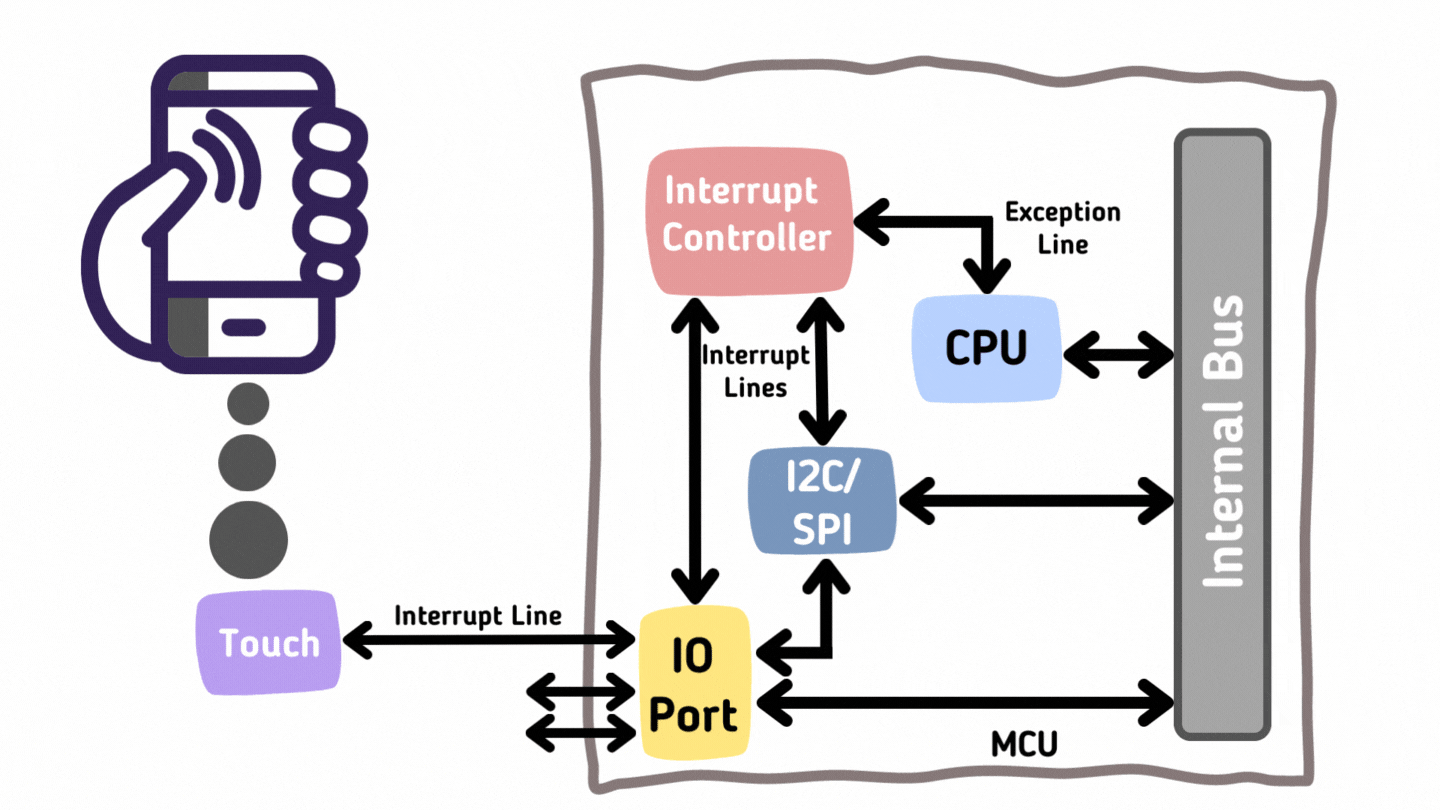
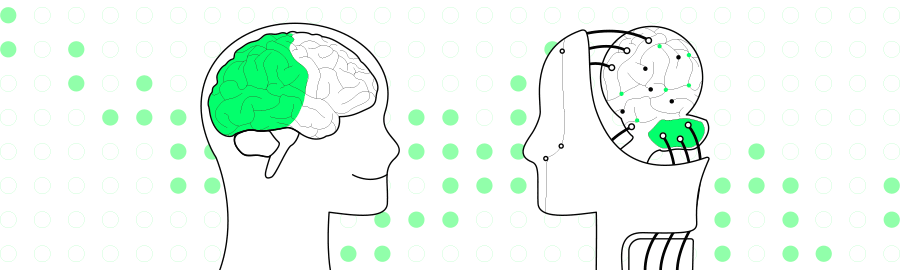

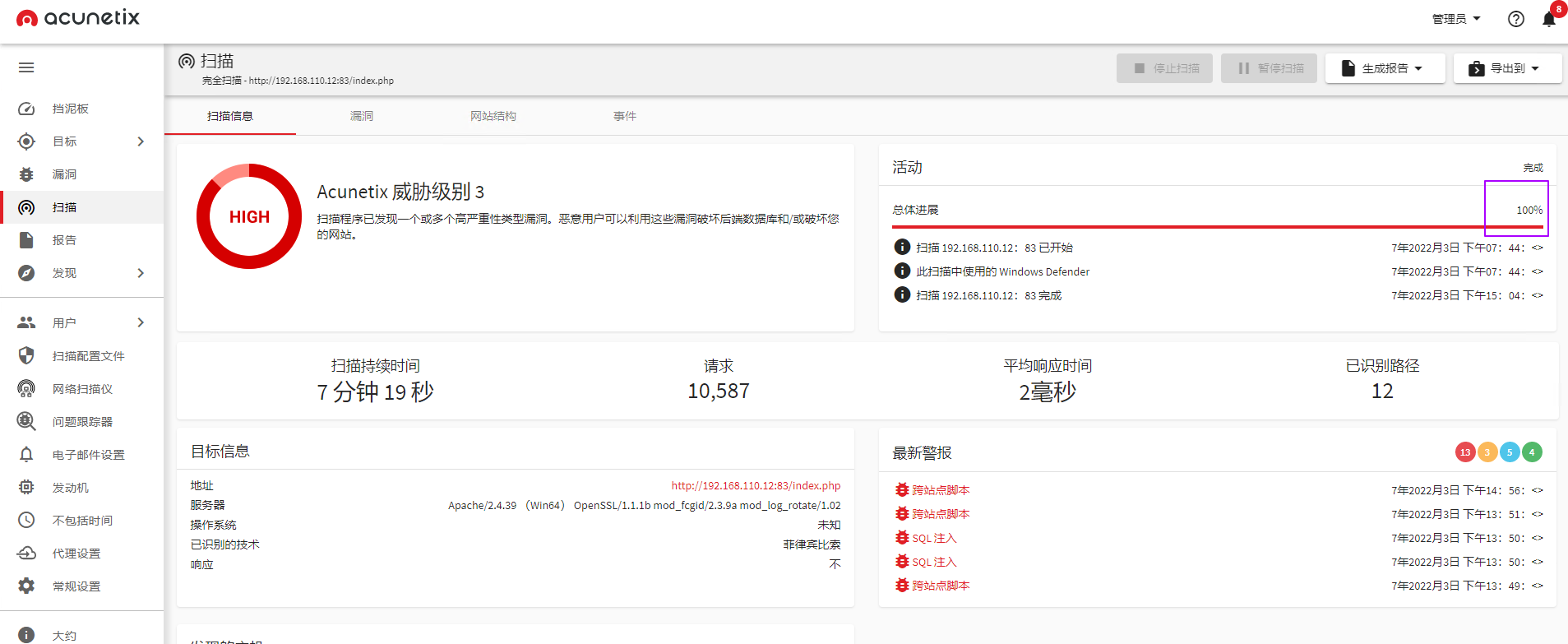
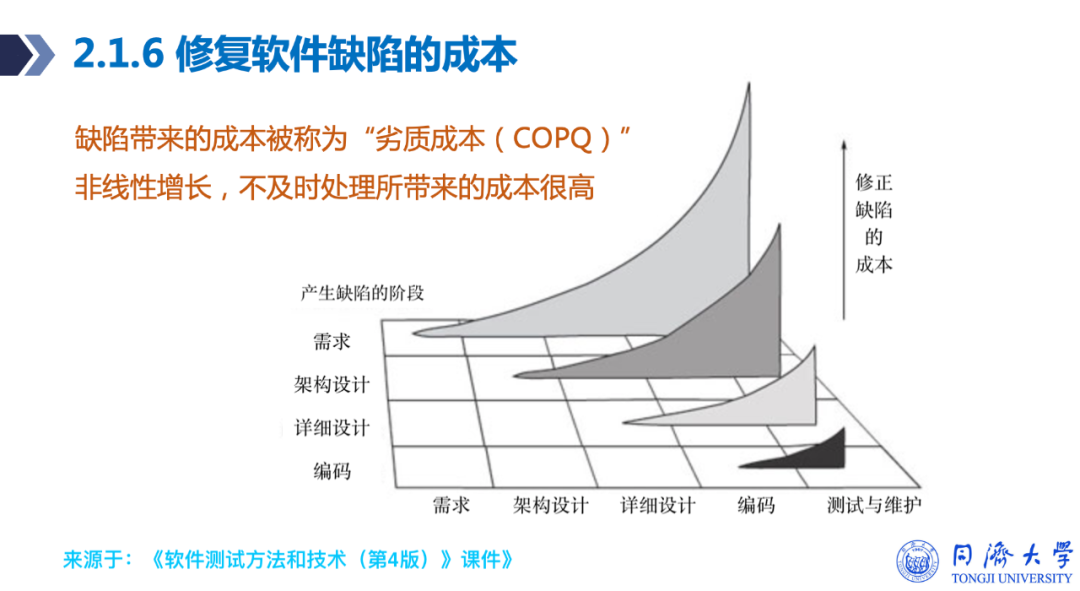
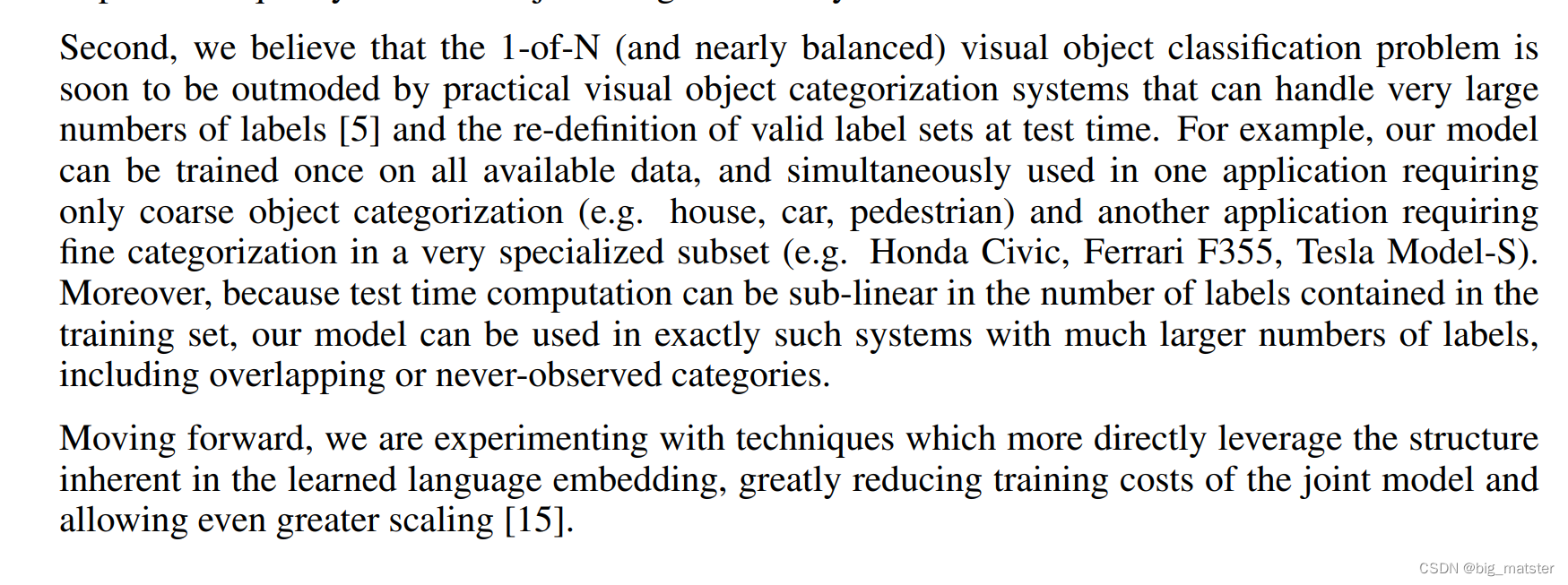

![[go]深入学习Go总结](https://img-blog.csdnimg.cn/img_convert/b2b65101a65acecf7d7e7aee1f1be1d4.png)